Cara menampilkan keyboard di layar – Pernahkah Anda mengalami kesulitan mengetik di perangkat yang tidak memiliki keyboard fisik? Jika ya, Anda tidak sendirian. Keyboard layar adalah solusi sempurna untuk masalah ini. Dalam panduan komprehensif ini, kita akan membahas cara menampilkan keyboard layar pada berbagai perangkat, mengatasi masalah umum, dan mengeksplorasi fitur kustomisasinya.
Dari perangkat Android hingga komputer Mac, kami akan memandu Anda melalui langkah-langkah yang diperlukan untuk mengaktifkan keyboard layar. Kami juga akan membahas solusi pemecahan masalah untuk memastikan keyboard layar Anda berfungsi dengan baik dan memberikan tips dan trik untuk meningkatkan pengalaman mengetik Anda.
Cara Menampilkan Keyboard Layar pada Berbagai Perangkat
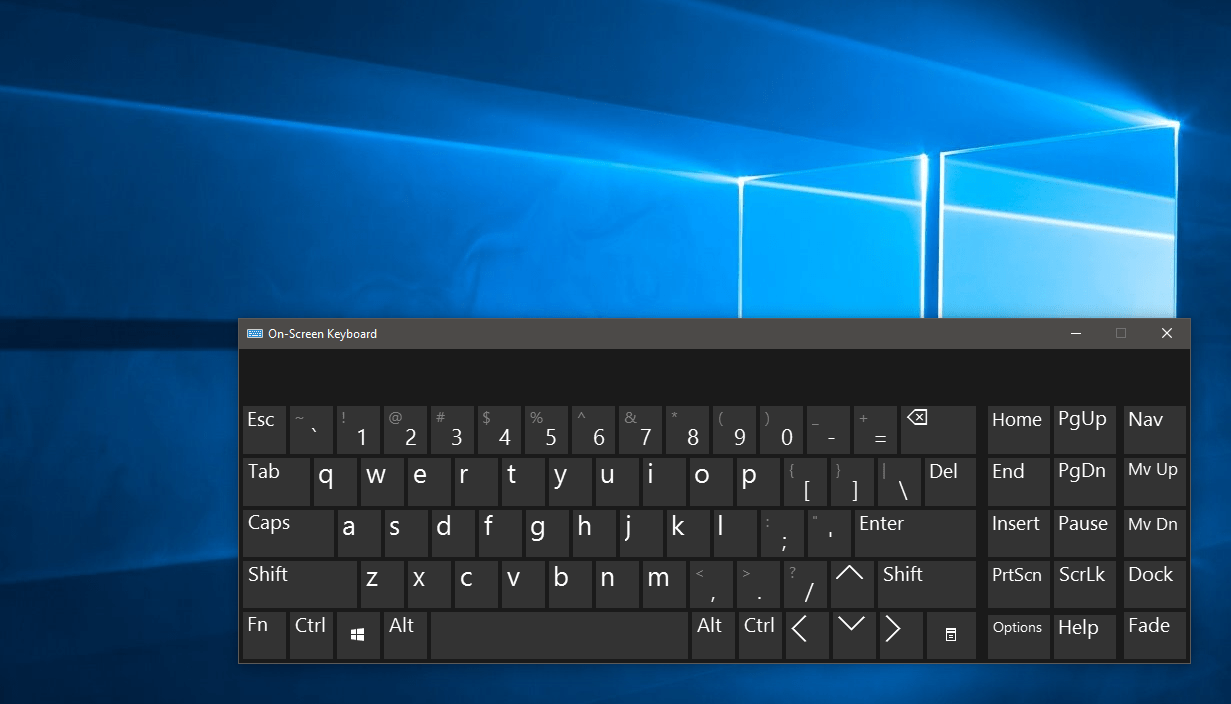
Keyboard layar sangat berguna ketika kamu tidak memiliki akses ke keyboard fisik. Berikut cara menampilkan keyboard layar pada berbagai perangkat:
Perangkat Android
Untuk menampilkan keyboard layar pada perangkat Android, ketuk bidang teks apa pun. Keyboard akan muncul secara otomatis.
Saat mengetik di ponsel, terkadang keyboard di layar hilang entah ke mana. Jangan panik! Untuk menampilkannya kembali, cukup ketuk area teks. Nah, kalau yang hilang malah aplikasi WhatsApp, itu masalah lain. Bisa jadi akun kamu diblokir permanen karena melanggar ketentuan.
Info selengkapnya soal WhatsApp diblokir permanen bisa kamu cek di sini. Tapi tenang, keyboard di layar masih berfungsi, kok. Jadi, jangan lupa ketuk area teks untuk menampilkannya saat dibutuhkan.
Perangkat iOS
Untuk menampilkan keyboard layar pada perangkat iOS, ketuk bidang teks apa pun. Keyboard akan muncul dari bagian bawah layar.
Komputer Windows, Cara menampilkan keyboard di layar
- Tekan tombol “Windows” + “R” untuk membuka kotak dialog Run.
- Ketik “osk” dan tekan “Enter”.
- Keyboard layar akan muncul.
Komputer Mac
- Klik menu “Apple” di sudut kiri atas layar.
- Pilih “System Preferences”.
- Klik “Keyboard”.
- Pilih tab “Input Sources”.
- Centang kotak “Show Input menu in menu bar”.
- Klik ikon menu Input di bilah menu.
- Pilih “Show Keyboard Viewer”.
- Keyboard layar akan muncul.
Penyebab Umum Keyboard Layar Tidak Muncul
Keyboard layar bisa jadi penting untuk kenyamanan dan kemudahan dalam menggunakan perangkat digital. Namun, terkadang keyboard ini tidak muncul atau tidak berfungsi dengan benar. Berikut adalah beberapa penyebab umum yang mungkin mendasarinya:
Android
- Pengaturan bahasa dan input yang salah
- Cache atau data aplikasi keyboard yang rusak
- Pembaruan sistem atau aplikasi yang tidak kompatibel
- Gangguan dari aplikasi pihak ketiga
iOS
- Pengaturan aksesibilitas yang membatasi keyboard layar
- Aplikasi yang tidak dioptimalkan untuk iOS versi terbaru
- Konflik dengan keyboard pihak ketiga
- Masalah perangkat keras atau kerusakan
Windows
- Layanan Touch Keyboard yang dinonaktifkan
- Pengaturan daya yang menghemat energi secara berlebihan
- Driver perangkat yang usang atau tidak kompatibel
- Infeksi malware atau virus
Mac
- Pengaturan bahasa dan wilayah yang tidak sesuai
- Konflik dengan aplikasi atau ekstensi yang diinstal
- Masalah dengan macOS atau pembaruan terbaru
- Gangguan dari perangkat Bluetooth yang terhubung
Solusi Pemecahan Masalah untuk Menampilkan Keyboard Layar
Masalah keyboard layar yang tidak muncul dapat membuat frustrasi. Berikut adalah solusi pemecahan masalah untuk berbagai perangkat:
Android
- Mulai ulang perangkat.
- Periksa pembaruan sistem.
- Aktifkan keyboard layar di Pengaturan > Bahasa & Masukan.
- Hapus cache dan data aplikasi keyboard.
iOS
- Pastikan Bluetooth diaktifkan jika menggunakan keyboard eksternal.
- Atur ulang kamus keyboard di Pengaturan > Umum > Keyboard.
- Hapus dan instal ulang aplikasi keyboard pihak ketiga.
Windows
- Periksa pembaruan Windows.
- Jalankan pemecah masalah keyboard di Pengaturan > Perbarui & Keamanan > Pemecahan Masalah.
- Coba keyboard fisik untuk memastikan masalah bukan pada perangkat keras.
Mac
- Periksa pembaruan macOS.
- Setel ulang SMC (System Management Controller).
- Coba keyboard eksternal untuk mengesampingkan masalah perangkat keras.
Kustomisasi dan Pengaturan Keyboard Layar: Cara Menampilkan Keyboard Di Layar
Keyboard layar yang dapat disesuaikan memungkinkan Anda menyesuaikan tata letak, tema, dan pengaturan lainnya untuk meningkatkan pengalaman mengetik. Mari jelajahi opsi kustomisasi untuk berbagai sistem operasi.
Pengaturan Keyboard Layar Android
- Buka aplikasi Pengaturan dan ketuk “Bahasa & Input”.
- Pilih keyboard yang ingin Anda sesuaikan.
- Sesuaikan pengaturan seperti tata letak keyboard, tema, dan koreksi otomatis.
Pengaturan Keyboard Layar iOS
- Buka aplikasi Pengaturan dan ketuk “Umum”.
- Ketuk “Keyboard”.
- Sesuaikan pengaturan seperti jenis keyboard, bahasa, dan tema.
Pengaturan Keyboard Layar Windows
- Buka aplikasi Pengaturan dan ketuk “Perangkat”.
- Ketuk “Mengetik”.
- Sesuaikan pengaturan seperti tata letak keyboard, tema, dan opsi koreksi.
Pengaturan Keyboard Layar Mac
- Buka aplikasi Preferensi Sistem dan ketuk “Keyboard”.
- Sesuaikan pengaturan seperti tata letak keyboard, tema, dan pintasan.
Tips dan Trik Menggunakan Keyboard Layar
Keyboard layar menawarkan kemudahan mengetik di perangkat layar sentuh. Berikut beberapa tips dan trik untuk memaksimalkan penggunaannya:
Tips Mengetik Lebih Cepat
- Gunakan fitur swipe untuk mengetik kata dengan cepat.
- Aktifkan prediksi teks untuk mempercepat pengetikan.
- Gunakan keyboard yang lebih besar untuk meningkatkan akurasi.
Memanfaatkan Fitur Keyboard Layar
Keyboard layar modern menawarkan berbagai fitur canggih:
- Pengenalan suara untuk mengetik tanpa mengetik.
- Pemeriksa ejaan untuk mengidentifikasi kesalahan.
- Pintasan untuk mengakses simbol dan perintah.
Menggunakan Pintasan Keyboard Layar
Pintasan keyboard layar dapat mempercepat alur kerja:
- Gunakan “Ctrl + Z” untuk membatalkan tindakan.
- Gunakan “Ctrl + C” dan “Ctrl + V” untuk menyalin dan menempel teks.
- Gunakan “Tab” untuk berpindah antar bidang input.
Meningkatkan Akurasi Keyboard Layar
Beberapa teknik dapat meningkatkan akurasi saat menggunakan keyboard layar:
- Gunakan keyboard yang stabil dan kokoh.
- Ketik dengan hati-hati dan perhatikan penempatan jari.
- Gunakan fitur getar atau suara untuk umpan balik saat mengetik.
Ringkasan Akhir
Menampilkan keyboard layar di perangkat Anda tidak harus menjadi tugas yang rumit. Dengan mengikuti panduan kami, Anda dapat dengan mudah mengaktifkan dan menyesuaikan keyboard layar, membuka jalan bagi pengalaman mengetik yang nyaman dan efisien. Baik Anda sedang menggunakan perangkat Android, iOS, Windows, atau Mac, keyboard layar siap membantu Anda tetap terhubung dan produktif.
